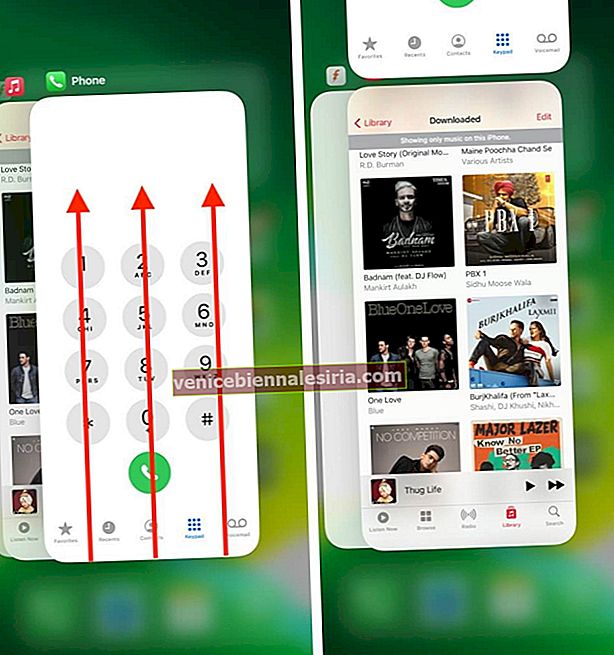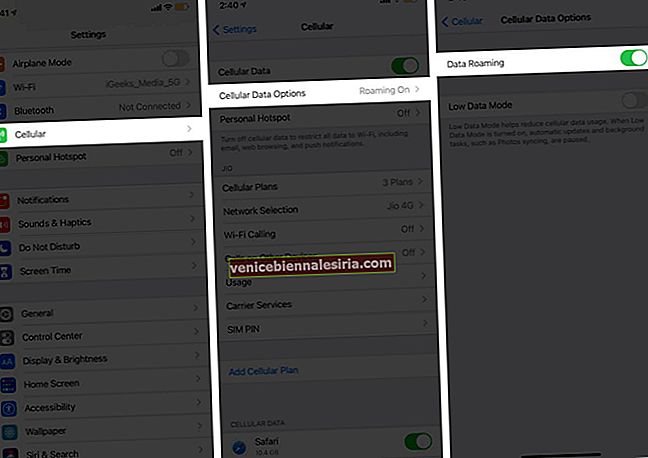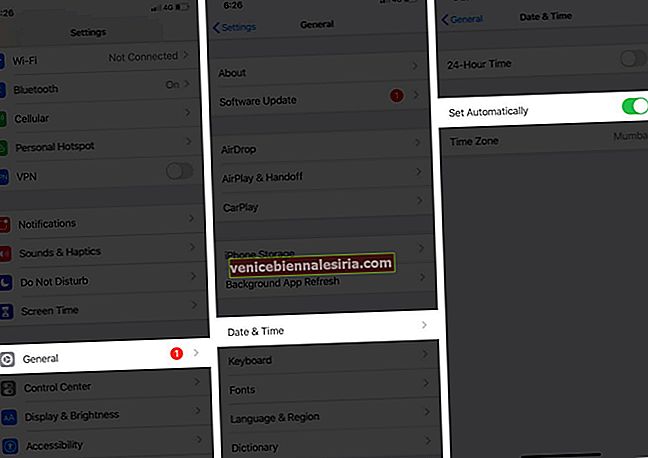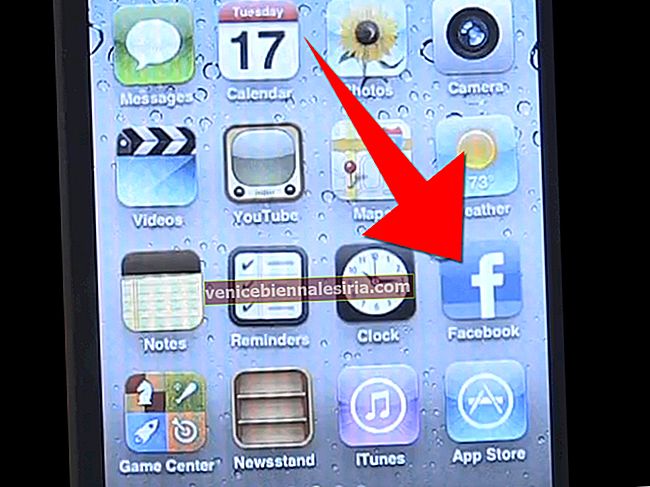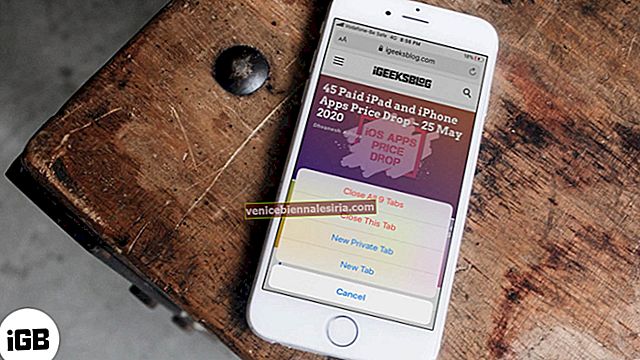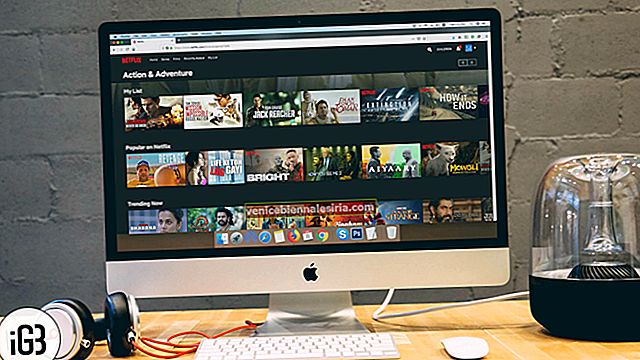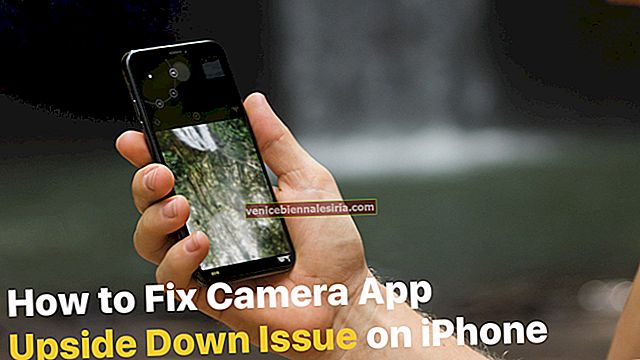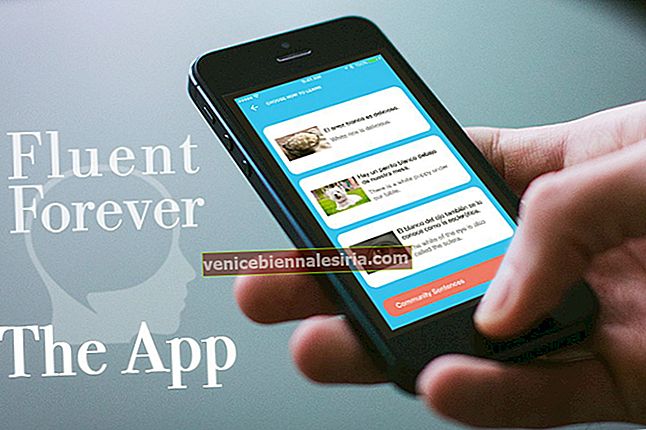„Aplicația pentru telefon” este una dintre aplicațiile integrale de pe iPhone sau de pe orice dispozitiv mobil. Acest lucru vă permite să efectuați apeluri, să vedeți cine v-a sunat, al cui apel ați pierdut, să accesați mesageria vocală și multe altele. Poate fi catastrofal atunci când această aplicație esențială îngheață, se blochează, nu lansează, se comportă greșit sau nu reușește să efectueze apeluri. Din fericire, nu este o problemă de lungă durată și puteți remedia cu ușurință aplicația telefonică care nu funcționează pe iPhone urmând soluțiile de mai jos.
- De ce aplicația mea de telefon pe iPhone nu funcționează?
- Ce trebuie să faceți dacă aplicația de telefon nu funcționează pe iPhone?
De ce aplicația mea de telefon pe iPhone nu funcționează?
Efectuarea și primirea apelurilor este funcția principală și, de obicei, nu există probleme cu aceasta. Cu toate acestea, în cazuri rare, din cauza bug-urilor iOS, a lipsei suportului operatorului și a altor probleme de rețea, aplicația Telefon ar putea să nu mai efectueze apeluri pe iPhone.
Ceva timp din cauza comportamentului greșit al altor aplicații, aplicația Telefon poate fi afectată. În situații rare, dacă nu ați repornit iPhone-ul mult timp, este posibil să aveți probleme cu utilizarea mai multor setări și aplicații iPhone (inclusiv acesta).
Acum că aveți o idee aproximativă de ce se întâmplă această problemă, permiteți-ne să analizăm soluții ușoare pentru a remedia problema.
Ce trebuie să faceți dacă aplicația de telefon nu funcționează pe iPhone?
- Forțează ieșirea din aplicația Telefon și relansează
- Activați și dezactivați modul avion
- Activați datele celulare
- Reporniți iPhone-ul
- Asigurați-vă setările corecte de roaming
- Verificați data și ora iPhone-ului
- Verificați de două ori dacă nu aveți nicio factură restantă
- Scoateți cartela SIM de pe iPhone și reintroduceți-o
- Verificați dacă există actualizări ale operatorului
- Actualizați-vă iPhone-ul
- Resetați setările de rețea iPhone
1. Forțează ieșirea din aplicația Telefon și relansează
- Pe iPhone cu Face ID, glisați în sus din partea de jos a ecranului și țineți apăsat. Pe iPhone cu un buton de pornire în partea din față, apăsați-l rapid de două ori. Veți vedea toate aplicațiile deschise .
- Trageți aplicația Telefon până la capăt pentru a renunța forțat.
- După 5-10 secunde, atingeți din nou pictograma aplicației Telefon pentru a o lansa. Ar trebui să îl puteți folosi.
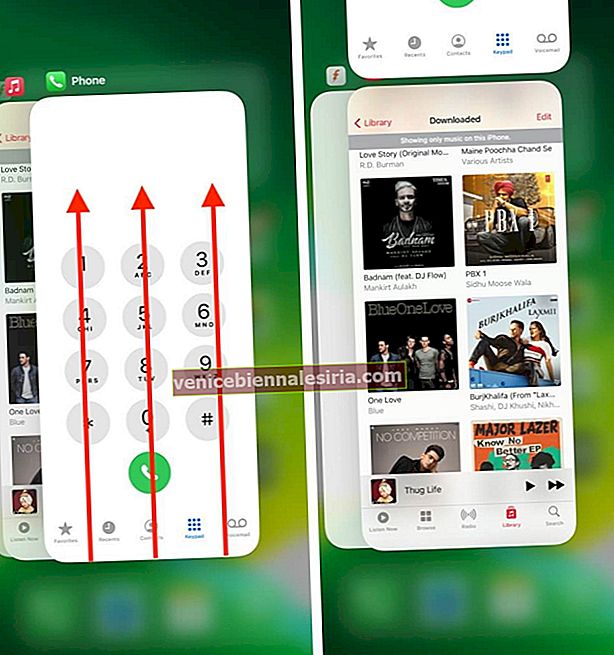
2. Activați și dezactivați modul avion
Puteți face acest lucru din Centrul de control, care este accesat glisând în jos din colțul din dreapta sus pe iPhone-uri cu Face ID. La modelele cu butonul Acasă, glisați în sus din partea de jos a ecranului. Apoi, atingeți pictograma Avion . După 15-30 de secunde, atingeți aceeași pictogramă pentru a dezactiva acest mod.
Alternativ, puteți face același lucru lansând aplicația Setări și atingând comutatorul pentru modul Avion . După câteva secunde, opriți același comutator.
3. Activați datele celulare
În unele cazuri, când nu puteți efectua sau primi apeluri, activarea datelor mobile vă ajută. Pentru aceasta, deschideți Centrul de control și atingeți pictograma antenei (lângă pictograma Avion).
De asemenea, puteți deschide aplicația Setări , atingeți Celular, apoi comutați pe Date celulare . În cazul în care aveți probleme cu utilizarea datelor mobile pe iPhone, asigurați-vă că vedeți cum să remediați această problemă.

4. Reporniți iPhone-ul
Aceasta este o soluție extrem de eficientă pentru rezolvarea mai multor probleme, inclusiv înghețarea și lipsa de răspuns a aplicației telefonice. Puteți utiliza butoanele fizice de pe iPhone pentru a-l opri și a porni din nou.
Puteți face același lucru din aplicația Setări → General → Închidere . Acum, după un minut, utilizați butonul pentru a porni dispozitivul. Sau conectați telefonul la încărcare și acesta se va porni automat.
În cazul în care sunteți nou în domeniu, avem un ghid separat care vă spune cum să reporniți iPhone-ul.

După repornire, sunt destul de încrezător că aplicația de telefon blocată și nefuncțională ar începe să funcționeze din nou ca un farmec. În cazurile rare, nu învață cum să forțezi repornirea iPhone-ului.
5. Asigurați-vă că aveți setări corecte de roaming
Pentru a preveni încărcarea ridicată în timpul roamingului, este posibil să aveți această funcție dezactivată. Dar în cazul în care vă confruntați cu probleme cu aplicația Telefon sau vă aflați într-un alt stat / țară, ar trebui să activați comutarea în roaming. Acest lucru ar asigura o conexiune de apel și de date fără probleme.
- În aplicația Setări iPhone , atingeți Celular → Opțiuni date celulare.
- Porniți comutatorul pentru Roaming de date .
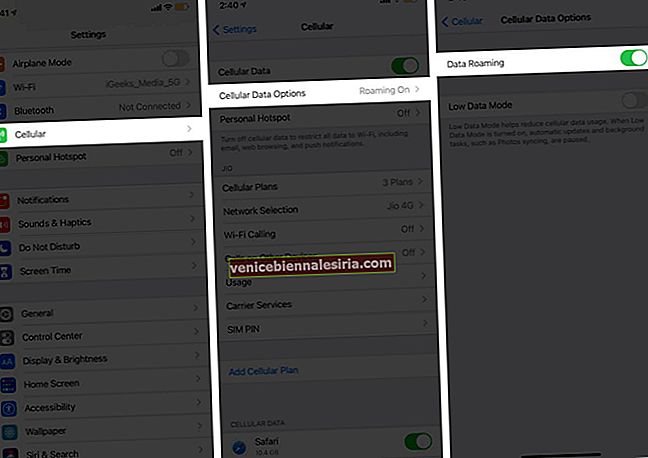
- Dacă vedeți această opțiune : atingeți Voice & Data și asigurați-vă că comutatorul pentru VoLTE este activat.
6. Verificați data și ora iPhone-ului
Funcțiile multiple legate de rețea necesită să aveți data și ora corecte. O modalitate simplă de a vă asigura acest lucru este prin setarea automată a dispozitivului. Iată cum.
- Deschideți aplicația Setări și atingeți General .
- Atingeți Data și ora .
- Activați Set automat . După activare, asigurați-vă, de asemenea, că fusul orar afișat este corect.
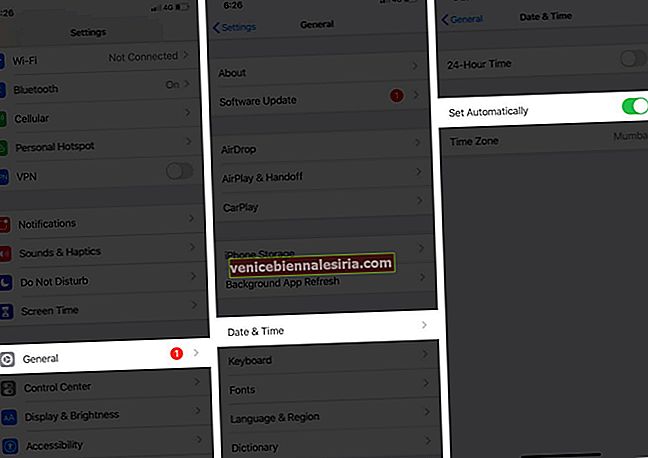
7. Verificați de două ori dacă nu aveți nicio factură restantă
Folosesc mai multe cartele SIM. Și se întâmplă adesea ca telefoanele mele secundare și terțiare să nu poată face apeluri. Atunci îmi dau seama că am uitat să plătesc factura. Astfel, v-aș solicita să utilizați codul sau aplicația unică a operatorului dvs. și să vă asigurați că nu există nicio factură în așteptare și că aveți suficiente credite pentru a efectua apelul.
8. Scoateți cartela SIM de pe iPhone și reintroduceți-o
Utilizați instrumentul de evacuare a cartelei SIM furnizat cu iPhone-ul dvs. Dacă nu aveți acest lucru, nu ezitați să utilizați un pin similar. Acum, în partea dreaptă a iPhone-ului, veți vedea tava SIM. Introduceți știftul în gaura sa pentru a scoate cardul. Ștergeți-l cu o cârpă uscată extra moale. După aceea, introduceți-l în tava SIM și introduceți-l în siguranță.
9. Verificați dacă există actualizări ale operatorului
La fel ca actualizările iOS, operatorul dvs. emite și actualizări. De obicei, pentru acestea, vedeți un popup pe ecranul de pornire sau în aplicația Setări. Dar, totuși, este important să verificați din nou. Așadar, accesați ghidul nostru rapid care vă spune cum să actualizați setările operatorului de pe iPhone.
10. Actualizați-vă iPhone-ul
Pentru performanțe optime, ar trebui să aveți cea mai recentă versiune de iOS pe iPhone. Apple face ca efortul să vă actualizeze dispozitivul. Pentru aceasta, deschideți aplicația Setări , atingeți General → Actualizare software . Descărcați și instalați dacă vedeți o actualizare în așteptare.
11. Resetați setările de rețea iPhone
- Deschideți aplicația Setări și atingeți General . Apoi derulați în jos și atingeți Resetare.

- Apăsați pe Resetare setări rețea , introduceți codul de acces iPhone, dacă vi se solicită, și continuați.

Aplicația pentru telefon funcționează din nou cu succes pe iPhone!
Sper că soluțiile de mai sus au rezolvat problema aplicației dvs. Telefon. Uneori se întâmplă și să conectați un dispozitiv Bluetooth sau să vă puneți iPhone-ul în modul DND și să uitați. Acest lucru nu duce la emiterea de sunet de la căștile iPhone sau nu auziți sunetul telefonului în timpul apelurilor primite. Astfel, asigurați-vă că le-ați dezactivat.
CITIȚI NEXT:
- iPhone continuă să renunțe la apeluri? Încercați remedierile rapide
- 15 sfaturi pentru a utiliza căștile iPhone pentru apeluri, Siri și multe altele!
- 8 moduri de a remedia problema iPhone fără sunet la apeluri